單色效果,教大家制作延時攝影城市照片
經過蒙版的擦除,白云和藍天更具有流動感。下面需要做的是繼續處理地面上行駛的汽車,也要體現運動的軌跡,處理方法和上面的步驟類似。需要注意的是:
1、選中圖片2,用快速選擇工具選取左半邊汽車部分,不用特別精細,CTRL+J復制一層,執行徑向模糊,注意中心模糊點的位置(中心模糊點始終是散發的起點,與想要散發的方向成對角線即可)
2、繼續選中圖層2,用快速選擇工具選取右半邊汽車部分,CTRL+J復制一層,執行徑向模糊,中心模糊點應該在右側靠上的位置。
3、始終以圖層2為基礎,選擇你所想要徑向模糊的地方,如果徑向模糊方向不太對,就重新調整做一遍即可。
經過上面兩步操作,最終得到如下效果圖:

<點圖片看大圖>
到這里項目就完成一半多了,剩下的步驟會比較簡單了。
蓋印可見圖層,然后將原彩色“圖層1”復制一層,并放到所有圖層最上面。

<點圖片看大圖>
用快速選擇工具對工色建筑物創建選區,按著ALT,可以減少選區,最終完全得到紅色建筑物的選擇。點擊軟件右下角工具欄,對選區創建蒙版,如下圖所示:
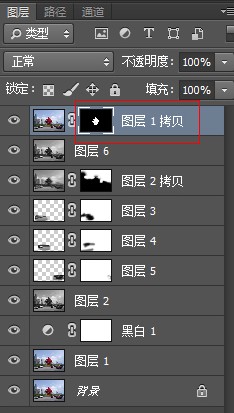
效果:

<點圖片看大圖>
大致的樣子已經出來了,下面需要對紅色那條物進行進一步的調色,讓其更通航,更明亮鮮艷些,創建以下圖層時,需要創建剪切蒙版,快速鍵是ALT+CTRL+G,因為只是對紅色建筑物單獨進行調整,具體調整參數如下。
可選顏色:
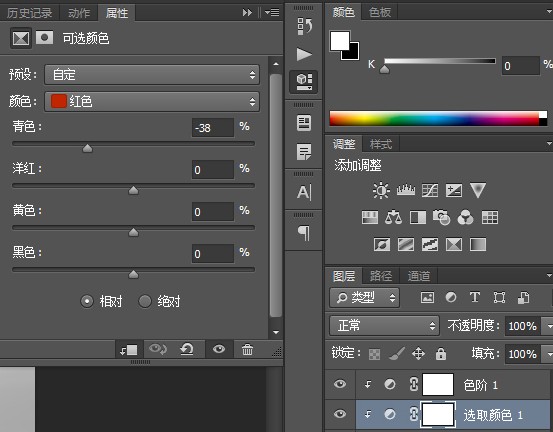
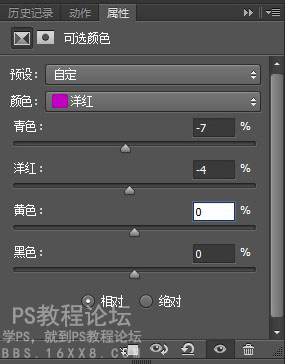
色階:
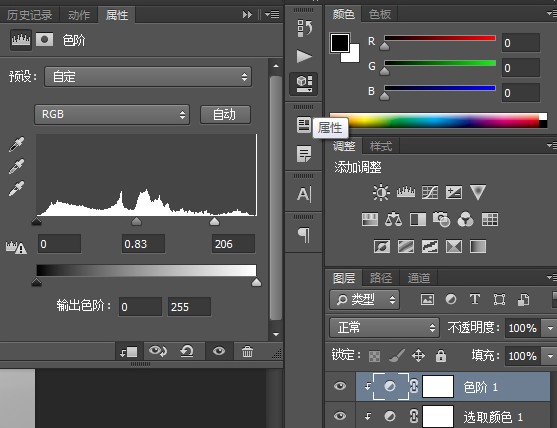
最終效果:

<點圖片看大圖>
方法很多種,我的不一定是最簡單科學的,只是以此和大家交流后期經驗和方法。如果有不懂的歡迎和我交流。

<點圖片看大圖>
上一篇:ps調出日黃色風格外景美女
下一篇:ps為人物照片調出唯美的中性色調




























